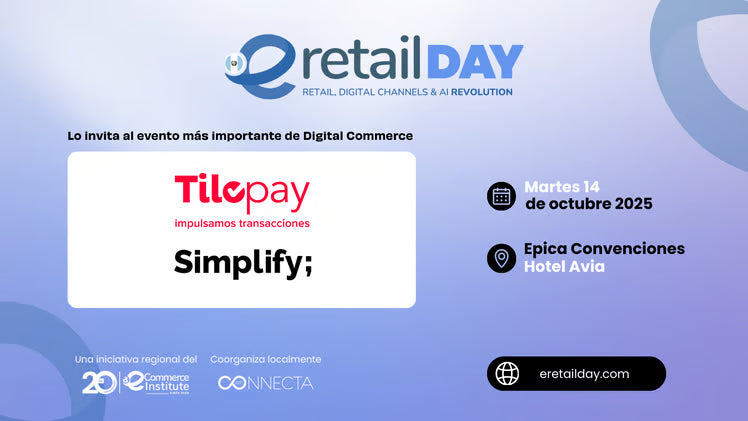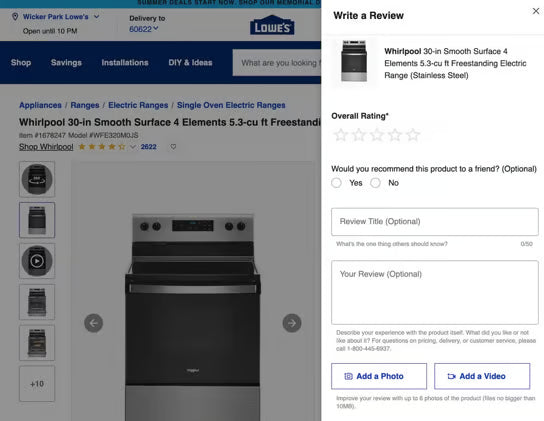El Cyber Monday se ha consolidado como uno de los días más intensos para cualquier ecommerce.
El tráfico se dispara, los compradores comparan varias opciones en paralelo y la presión por cerrar la venta en minutos es altísima.
Lo que en un día normal podría ser una molestia menor:
Un buscador poco preciso, un precio mal mostrado o un checkout tedioso, en Cyber Monday se traduce en ventas perdidas y carritos abandonados.
Veo un patrón claro:
La mayoría invierte mucho en campañas de marketing y descuentos, pero no dedican el mismo esfuerzo a preparar la experiencia de usuario.
Y ahí es donde está la fuga.
En esta primera parte cubriré 5 de los 10 errores más comunes que vemos en ecommerce y cómo corregirlos antes del gran día.
La meta: reducir fricción, aclarar precios y acelerar el checkout.
1. Revisa cómo funciona tu buscador con consultas reales
El buscador es la puerta de entrada para el 50% de los usuarios.
El problema es que en muchos ecommerce no soporta bien las consultas más comunes:
-
Por compatibilidad (“cargador iPhone 14”).
-
Por atributos (“chaqueta impermeable invierno”).
-
Por síntomas o casos de uso (“crema para piel seca”).
Cuando esto pasa, aunque tengas el producto, el usuario recibe cero resultados.
En Cyber Monday, ese error es fatal: la persona no va a dedicar tiempo a explorar categorías; simplemente se va a otro sitio.
Errores comunes que he visto:
-
Filtros configurados solo para atributos básicos.
-
No considerar sinónimos o variaciones de palabras (ej. “notebook” vs. “laptop”).
-
No conectar bien el buscador con el catálogo completo.

❌ En este ejemplo: una búsqueda que combina la capacidad y el estilo de un refrigerador devuelve 0 resultados, aunque el sitio cuenta con filtros de tipo de producto y capacidad, y existen al menos 45 artículos que cumplen con esos atributos. El usuario, al no encontrar nada, se queda con la duda de si realmente se ofrecen en línea y debe decidir si vale la pena invertir más tiempo en averiguarlo.

✔️ En este ejemplo: se observa un esfuerzo claro por soportar búsquedas por “caso de uso”. Una consulta como “chaqueta para invierno” lleva directamente a la categoría de abrigos, con filtros preseleccionados como “abrigo ligero” o “abrigo para frío intenso”.
Recomendación práctica: antes del Cyber Monday, arma una lista de las 20 consultas más probables que haría un cliente en tu sitio y ejecútalas tú mismo.
Si el buscador falla, ajusta atributos, sinónimos y reglas. Incluso con un buscador básico puedes mejorar si configuras bien los metadatos de tus productos.
Para resolver los problemas de búsqueda en Shopify existen varias aplicaciones que mejoran mucho la experiencia frente al buscador nativo.
Algunas priorizan la velocidad, otras la personalización o la facilidad de uso.
A continuación te comparto una comparativa de las opciones más utilizadas, con sus precios aproximados, ventajas y limitaciones, para que elijas la que mejor se adapta al tamaño y necesidades de tu tienda.
|
App de búsqueda |
Precio aprox. (USD/mes) |
Ideal para |
Pros |
Contras |
|---|---|---|---|---|
|
Boost Product Filter & Search |
Desde $19 |
Tiendas medianas y grandes (catálogo amplio) |
Filtros avanzados, soporte de sinónimos, autocompletado, reglas de negocio. |
Puede ser pesado para catálogos muy pequeños (exceso de funciones). |
|
Searchanise |
Desde $19 |
Tiendas pequeñas a medianas |
Fácil de instalar, rápido, buen autocompletado, soporta sinónimos y sugerencias. |
Menos personalizable que Boost o Algolia. |
|
Algolia Search & Discovery |
Desde $29 (planes avanzados suben más) |
Ecommerce grandes, con catálogos complejos |
Altísima velocidad, búsquedas por atributos, compatibilidad, casos de uso, escalable. |
Configuración técnica más compleja, curva de aprendizaje. |
|
Doofinder |
Desde $29 |
Tiendas en Latam o España, catálogos medianos |
Reconoce errores tipográficos y sinónimos, analítica de búsquedas, soporte en español. |
Puede ser más costoso en catálogos grandes por volumen de búsquedas. |
|
InstantSearch+ |
Desde $29 |
Tiendas medianas que buscan UX visual |
|
|
💡 Recomendación práctica según tu caso:
-
Catálogo pequeño/mediano y quieres algo simple: Searchanise.
-
Catálogo mediano/grande con necesidad de filtros y control: Boost.
-
Catálogo muy grande, con búsquedas complejas y escalabilidad: Algolia.
-
Si vendes en Latam y quieres soporte local y analítica clara: Doofinder.
-
Si tu foco es la experiencia visual de búsqueda rápida: InstantSearch+.
2. Convierte tu página de “sin resultados” en una salida útil
Tarde o temprano, cualquier buscador mostrará “sin resultados”. El error es dejarlo ahí con un mensaje vacío.
Una página de “sin resultados” sin alternativas reduce la confianza y genera abandono inmediato.
Buenas prácticas:
✔️ Sugerir categorías relacionadas (“No encontramos ‘chaqueta impermeable’, pero revisa ‘Ropa de invierno’”).
✔️ Mostrar productos más vendidos o promociones activas.
✔️ Ofrecer un buscador alternativo (ej. “quizá quisiste decir…”).
✔️ Incluir un botón para chatear con soporte.

❌ En este ejemplo: al usuario solo se le muestra un mensaje del tipo “¡No te rindas!” junto con algunos consejos generales que casi siempre pasan desapercibidos. Al no ofrecer alternativas claras ni contenido relevante, muchos usuarios pierden el interés y abandonan el sitio.

✔️ En este ejemplo: la página de “sin resultados” ofrece varias salidas útiles: muestra categorías relacionadas, sugiere búsquedas alternativas, despliega recomendaciones personalizadas e incluso facilita un número de contacto.
Con este enfoque, es mucho más probable que el usuario encuentre algo relevante y decida permanecer en el sitio.
👉 Mi consejo: usa la página de “sin resultados” como una oportunidad de retener al usuario. No es un callejón sin salida, es un desvío controlado.
En Shopify hay varias apps que te permiten personalizar la página de “sin resultados” para que no sea un callejón sin salida.Algunas se enfocan en búsqueda avanzada y otras en recomendaciones de productos.
Aquí te dejo las más útiles:
|
App |
Precio aprox. (USD/mes) |
¿Qué ofrece en “sin resultados”? |
Pros |
Contras |
|---|---|---|---|---|
|
Searchanise |
Desde $19 |
Sugerencias de productos, categorías relacionadas, correcciones de búsqueda. |
Muy fácil de instalar, buen autocompletado, soporte de sinónimos. |
Menos opciones de personalización visual. |
|
Boost Product Filter & Search |
Desde $19 |
Control total: productos más vendidos, promociones, sugerencias, filtros. |
Muy robusta, ideal para catálogos grandes. |
Puede ser “overkill” para tiendas pequeñas. |
|
Doofinder |
Desde $29 |
“Quizás quisiste decir…”, categorías sugeridas, productos alternativos. |
Analítica detallada de búsquedas, soporte en español. |
El costo puede subir según volumen de búsquedas. |
|
LimeSpot Personalizer |
Desde $18 |
Recomendaciones dinámicas: más vendidos, relacionados, en oferta. |
Gran personalización, IA para sugerencias. |
No corrige errores de búsqueda, requiere integrarse al buscador. |
|
Wiser Product Recommendations |
Desde $29 |
Ventas cruzadas y productos sugeridos en páginas vacías. |
|
|
💡 Tip práctico:
Si buscas mejorar la búsqueda + página sin resultados, te conviene Boost o Searchanise.
Si prefieres complementar con recomendaciones dinámicas, agrega LimeSpot o Wiser.
Doofinder es una buena opción porque reconoce errores tipográficos comunes en nuestro idioma y tiene soporte en español.
3. Muestra el precio por unidad cuando hay varias presentaciones
Cuando un producto se vende en diferentes tamaños o cantidades, el precio por unidad es determinante.
Ejemplo clásico:
-
Paquete de 6 rollos por $5.99
-
Paquete de 18 rollos por $12.99
Sin precio por unidad, el usuario debe calcularlo.
En Cyber Monday, con prisa, no lo hará. Simplemente elegirá lo más barato a simple vista, o se irá.
Errores comunes:
-
Mostrar sólo el precio total.
-
No actualizar el precio por unidad cuando cambia la variante seleccionada.

❌ En este caso 6 rollos por $5.99 o 18 rollos por $12.99 ¿qué tan mejor es la oferta al comprar la cantidad más grande? Los usuarios tienen que depender de sus propias habilidades matemáticas para comparar precios entre productos vendidos en diferentes cantidades.

✔️ En este ejemplo: se muestra el precio por unidad en tabletas de un medicamento y, en otro caso, el precio por kilo de alimento para mascotas. Al presentar el costo unitario, los usuarios pueden comparar fácilmente y tomar decisiones más informadas.
Recomendación:siempre incluir el precio total y, justo debajo, el precio por unidad (por litro, kilo, unidad o lo que corresponda). Esto no solo ayuda al usuario a decidir, también transmite transparencia. En categorías sensibles como alimentación, salud y mascotas, es crítico.
Aquí tienes opciones verificadaspara mostrar precio por unidad en Shopify (y cubrir el cambio por variante):
|
Opción |
Precio aprox. |
¿Qué hace? |
Pros |
Contras |
|---|---|---|---|---|
|
Función nativa Shopify (UE/Suiza) |
Incluido en Shopify |
Permite configurar “precio por unidad” en variantes (ml, L, kg, etc.). Se muestra en PDP, colecciones, carrito y checkout. |
Cumple normativa europea, no requiere apps externas. |
Solo disponible si vendes en la UE o Suiza. |
|
PricePanda – Price Per Unit |
Desde $5.99/mes |
Calcula y muestra automáticamente precio por unidad (kg, L, m, etc.) en PDP y colecciones. |
Fácil de configurar, soporta reglas globales y por producto. |
No incluye funciones de descuentos dinámicos. |
|
UnitWise – Unit Price Display |
Desde $7.99/mes |
Muestra precios por unidad como “$X / 100 ml” o “$Y / kg”. |
Cumple normativa, personalizable, fácil instalación. |
Solo muestra precio, no calcula promociones. |
|
PriUnit: Price Per Unit |
Desde $4.99/mes |
Automatiza precio por peso/volumen/longitud. |
Apto para alimentación, cosmética y ferretería. |
Interfaz menos moderna que otras apps. |
|
IzyUnit: Price Per Unit |
Desde $6.99/mes |
Calcula precio por unidad (kg, L, m, lb/oz) y soporta ventas por volumen. |
Varias unidades soportadas, útil en Latam. |
Requiere configurar bien metadatos de productos. |
4. Aplica los descuentos automáticamente
En Cyber Monday, la atención del usuario es limitada. Si le pides que copie y pegue un código de descuento, la probabilidad de abandono aumenta.
Lo que suele pasar:
-
El cliente no ve el código.
-
Lo introduce mal.
-
Se frustra porque no sabe dónde aplicarlo.
He visto casos donde los clientes abandonan porque pensaron que “el descuento no funcionaba”, cuando en realidad no lo aplicaron correctamente.

❌ En este ejemplo: varios usuarios no notaron un código de descuento del 10% que aparecía justo encima del campo para ingresarlo en el carrito. Al no aplicarlo, el precio final quedó fuera de su presupuesto y abandonaron la compra, cuando con el descuento sí habrían podido completarla.

✔️ En este ejemplo (lado izquierdo): una promoción para nuevos usuarios se resalta directamente en el carrito mostrando que la tarifa de envío ahora es de $0. Esto le asegura al cliente que el descuento se aplicó sin que tenga que hacer nada adicional.
✔️ Y en este otro ejemplo (lado derecho): el usuario que califica para una promoción puede ver de inmediato que se aplicó automáticamente en su pedido, sin necesidad de introducir códigos ni realizar pasos extra.
👉 Mejor práctica: aplica los descuentos de forma automática al carrito y muéstralos de manera clara. Un mensaje como “Descuento Cyber Monday aplicado -10%” en el resumen de compra genera confianza y elimina fricción.
Shopify cuenta con varias apps que permiten aplicar descuentos de manera automática en el carrito.
Estas herramientas ayudan a que el cliente vea el beneficio directamente, sin pasos adicionales, lo que reduce abandonos y transmite confianza.
A continuación te comparto una comparativa de opciones disponibles en la App Store de Shopify, con sus precios aproximados, ventajas y limitaciones.
|
Opción |
Precio aprox. (USD/mes) |
¿Qué hace? |
Pros |
Contras |
|---|---|---|---|---|
|
Automatic Discounts ‒ ADG |
Desde $14 |
Aplica descuentos automáticos por reglas (productos, monto mínimo, tipo de cliente). Incluye BOGO, regalos y descuentos escalonados. |
Fácil de configurar, flexible, buena para campañas puntuales. |
Puede generar conflictos si usas múltiples descuentos simultáneos. |
|
SMART Automatic Discounts |
Desde $9.99 |
Descuentos automáticos basados en condiciones de carrito y comportamiento. |
Muy intuitiva, económica, soporte rápido. |
Menos opciones avanzadas que otras (ej. bundles complejos). |
|
AIOD ‒ All-in-One Automatic Discounts |
Desde $19.99 |
Descuentos automáticos, BOGO, bundles, descuentos por volumen, ofertas combinadas. |
Muy completa, cubre casi todos los escenarios de promociones. |
Puede ser excesiva si solo necesitas reglas simples. |
|
Regios Automatic Discounts |
Desde $12.99 |
Múltiples descuentos avanzados aplicados automáticamente, con condiciones personalizadas. |
Gran flexibilidad en reglas, buen soporte. |
La interfaz no es tan intuitiva, curva de aprendizaje más alta. |
|
Simple Customers Discount Club |
Desde $10 |
Aplica descuentos a grupos de clientes o segmentos, automáticamente o con códigos preconfigurados. |
Ideal para clientes VIP o programas de fidelidad. |
Limitada si quieres descuentos masivos para todo el sitio. |
💡 Recomendación práctica para Cyber Monday
-
Si buscas descuentos generales en toda la tienda (ej. -10% en todo):Usa Automatic Discounts ‒ ADG o SMART Automatic Discounts. Son simples, rápidas de configurar y aplican la rebaja sin que el cliente haga nada.
-
Si quieres descuentos por volumen o paquetes (ej. compra 3 y paga 2, bundles, BOGO): La mejor opción es AIOD ‒ All-in-One Automatic Discounts. Te permite manejar combinaciones complejas y comunicar promociones escalonadas.
-
Si tu enfoque son clientes nuevos o segmentos específicos (ej. descuento exclusivo para nuevos compradores o clientes VIP): Conviene usar Regios Automatic Discounts o Simple Customers Discount Club, porque permiten aplicar condiciones personalizadas y diferenciar por tipo de cliente.
👉 Con esto te aseguras de que, en plena campaña de Cyber Monday, los descuentos se apliquen de forma automática, visible y sin fricción, reduciendo abandonos y mejorando la percepción de tu marca.
5. Destaca el envío gratis en el bloque de compra
El envío gratis es un diferenciador clave en las comparaciones. El error común es anunciarlo solo en un banner general de la homepage.
El usuario decide en la página de producto, no en la homepage.

❌ En este ejemplo: se observó que la página de producto no mostraba información sobre el costo de envío. Para obtenerla, el usuario tuvo que añadir el producto al carrito y hacer pasos adicionales. Esta fricción aumenta el riesgo de abandono, especialmente en campañas como Cyber Monday donde la rapidez es clave.

✔️ En este ejemplo: la información de “Envío gratis” se muestra de forma clara junto con otros detalles clave de entrega en la propia página de producto. Esto permite que el usuario integre rápidamente el beneficio en su decisión de compra sin tener que dar pasos adicionales.
Recomendación: coloca la información de “Envío gratis” directamente en la ficha de producto, dentro del bloque de compra, junto al precio y el botón de añadir al carrito. Incluso si está sujeto a condiciones (“en compras mayores a $50”), debe estar ahí.
Aquí tienes una tabla con algunas apps de Shopify (o herramientas) que pueden ayudarte a destacar “Envío gratis” en la ficha de producto o en el bloque de compra.
No siempre cada app hace todo (algunas hacen barras, otras etiquetas, etc.), pero funcionan para el propósito que buscas:
|
Opción |
Precio aprox. |
¿Qué hace? |
Pros |
Contras |
|---|---|---|---|---|
|
Essential Free Shipping Upsell |
Tiene plan gratuito; versiones premium (USD) |
Muestra “envío gratis” como barra o banner configurables; puede insertarse en páginas de producto y carrito. |
Fácil de instalar, compatible con temas recientes, opciones visuales múltiples. |
En planes gratuitos tiene límites; la personalización avanzada puede requerir versión paga. |
|
Hextom: Free Shipping Bar |
Gratis / plan premium (~ USD 9.99) |
Agrega barra progresiva de envío gratis: muestra cuánto le falta al cliente para alcanzar ese umbral; puede ubicarse en página de producto o carrito. |
Buena visibilidad, incentiva aumentar el carrito, trabaja bien con distintos mercados y páginas. |
No siempre aparece como “etiqueta fija” en el bloque de compra; para algunos temas puede requerir ajustes de estilo. |
Estos cinco ajustes eliminan fricción temprana y media del funnel
Si aplicas estos cinco primeros ajustes, habrás resuelto gran parte de la fricción que hace perder tráfico y clics en los primeros pasos de la experiencia.
Estarás más cerca de que cada visita llegue al checkout con confianza.
Pero el reto no termina aquí: la mayoría de los abandonos se produce al final del camino, cuando el usuario ya está decidido a comprar.
Y es ahí donde entran en juego la transparencia de tus políticas, la prueba social visual y la simplicidad del proceso de pago.
En la Parte 2 veremos cómo atacar estos puntos críticos para que cada carrito iniciado tenga muchas más probabilidades de convertirse en una venta completada.
¿Quieres una revisión de estos 5 puntos en tu tienda?
Agendemos una sesión y sal con un plan claro para implementarlos en las próximas semanas. Te comparto mi agenda.